3D加PS工装剖面图建模教程发布时间:2019年10月28日 14:44
1、本节课讲解3ds Max Ps-工装剖面图效果表现-01CAD基础建模,本节课中用到的素材,会放置在素材包内,请各位学员点击右侧黄色按钮自行下载安装。
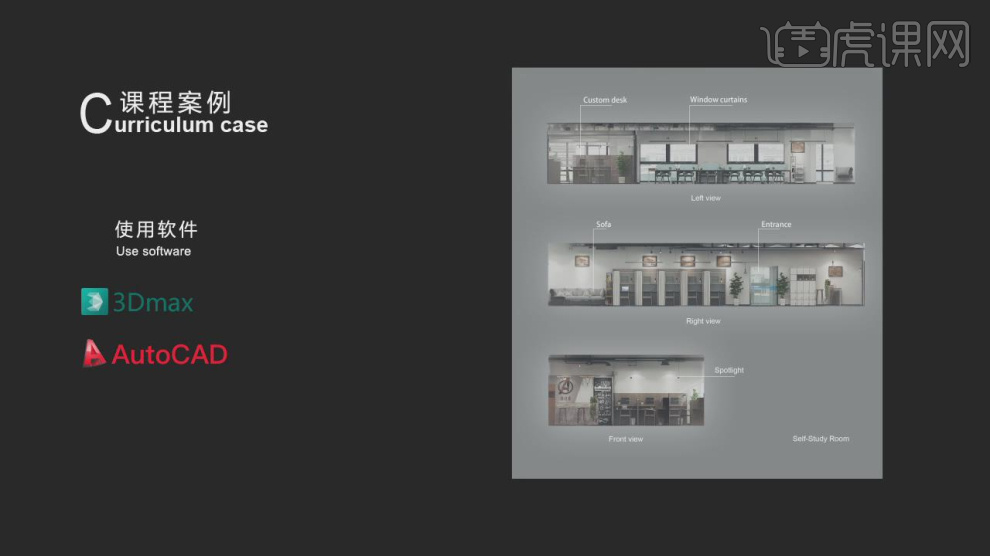
2、首先我们打开本节课准备制作的效果图进行一个讲解,如图所示。
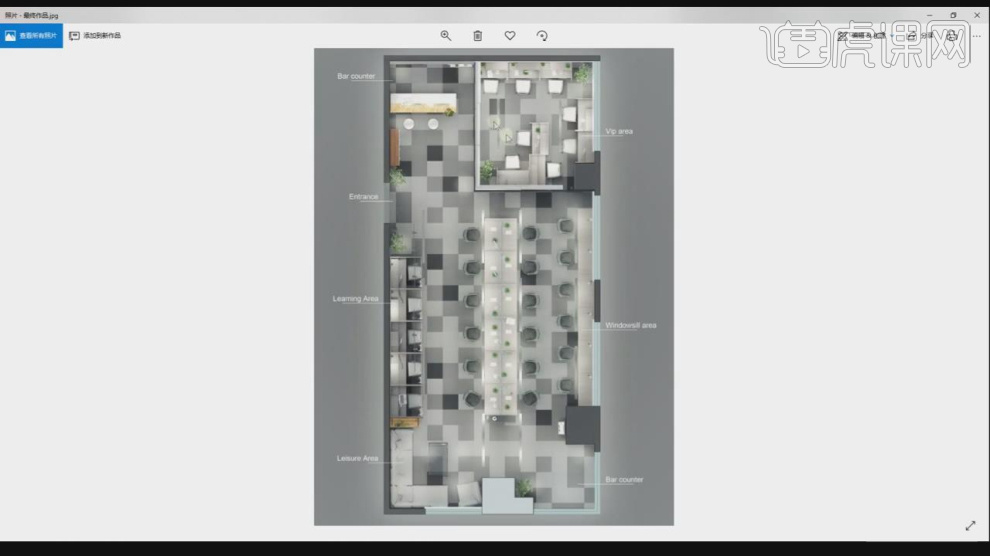
3、在下载好的文件中,有CAD的源文件提供给同学们,如图所示。
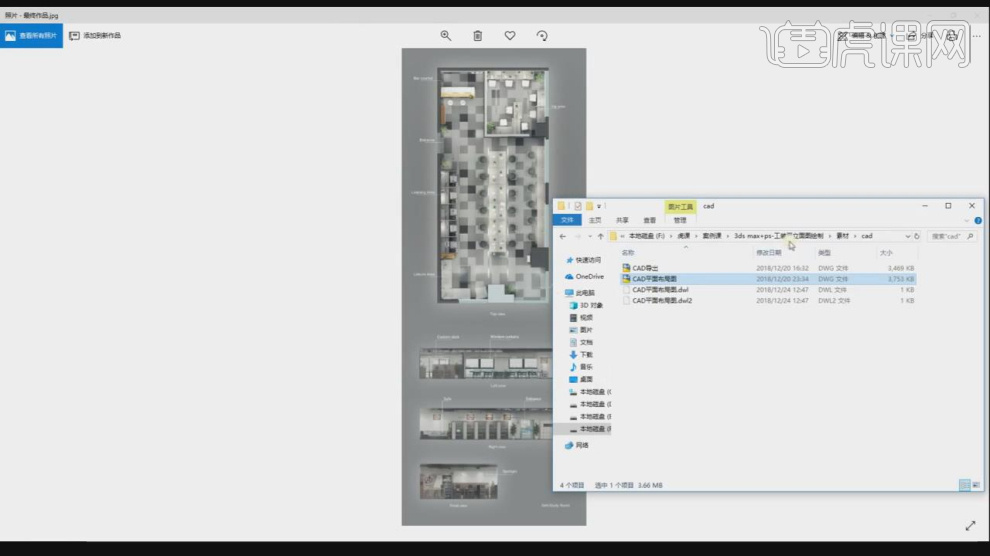
4、我们继续,查看立面图的效果图,如图所示。

5、打开本节课的CAD文件进行一个预览,如图所示。
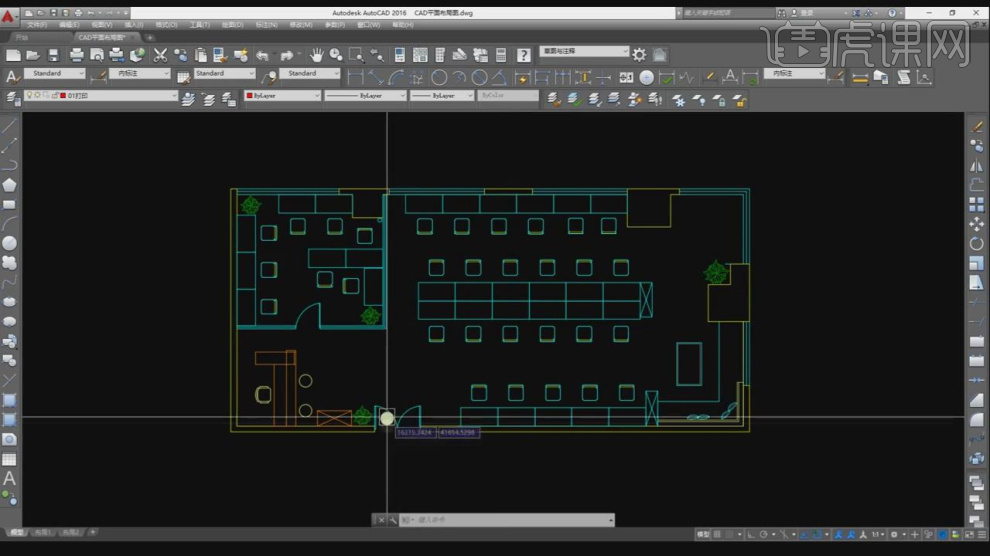
6、我们使用快捷键【L】绘制一个他的墙体轮廓线,如图所示。
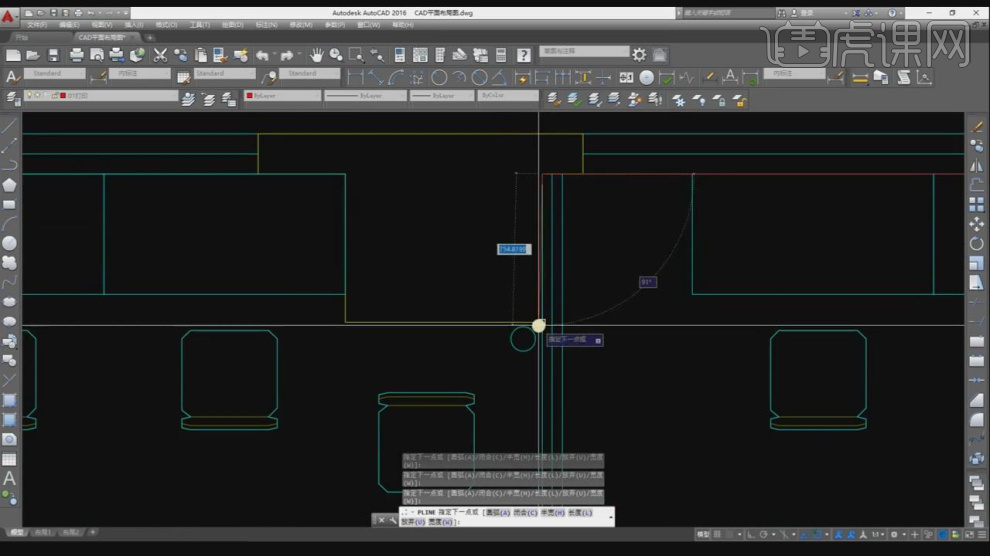
7、然后我们将绘制好的路径移动到旁边进行一个保存,如图所示。
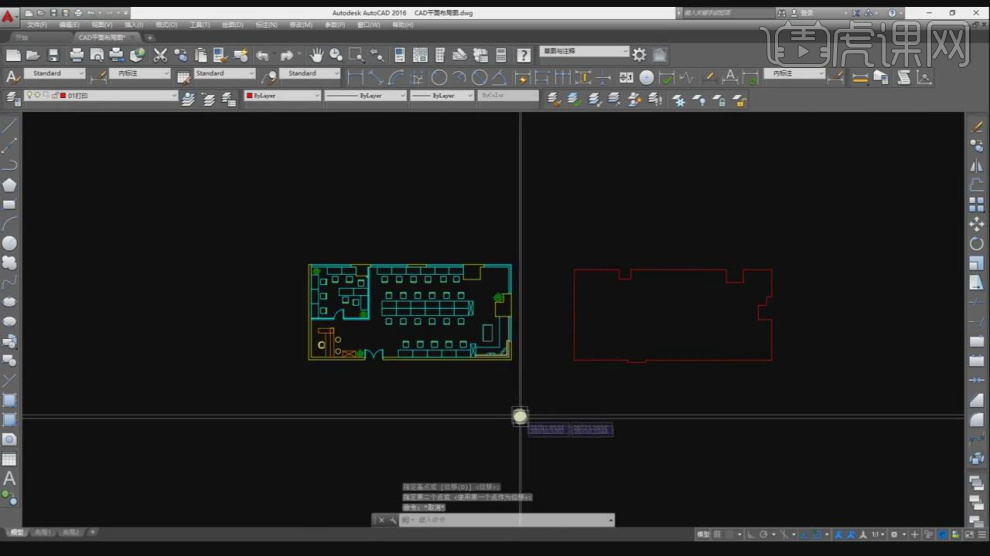
8、这里我们将CAD文件载入到max中,如图所示。
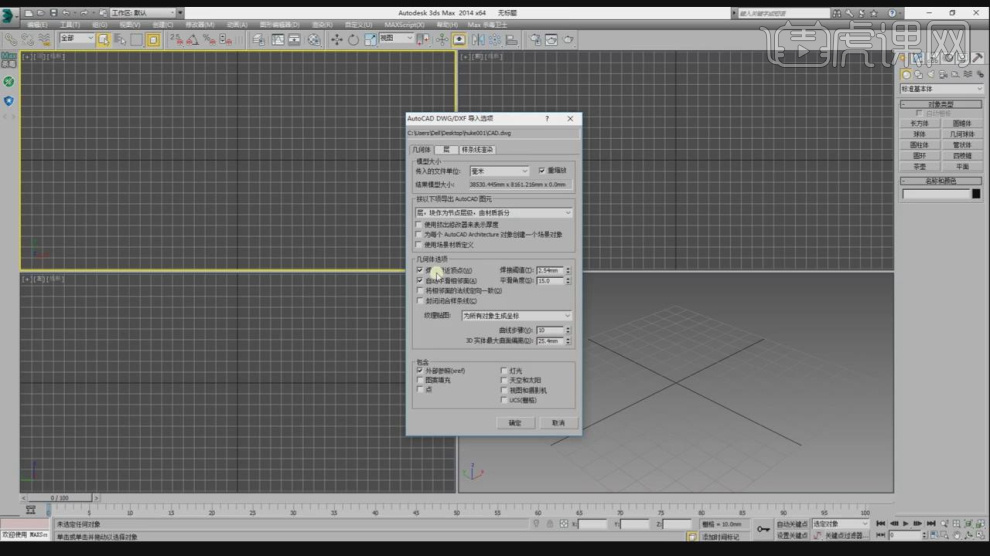
9、右键鼠标找到【转换可编辑多边形】,在【点】模式下,调整模型的形状,如图所示。
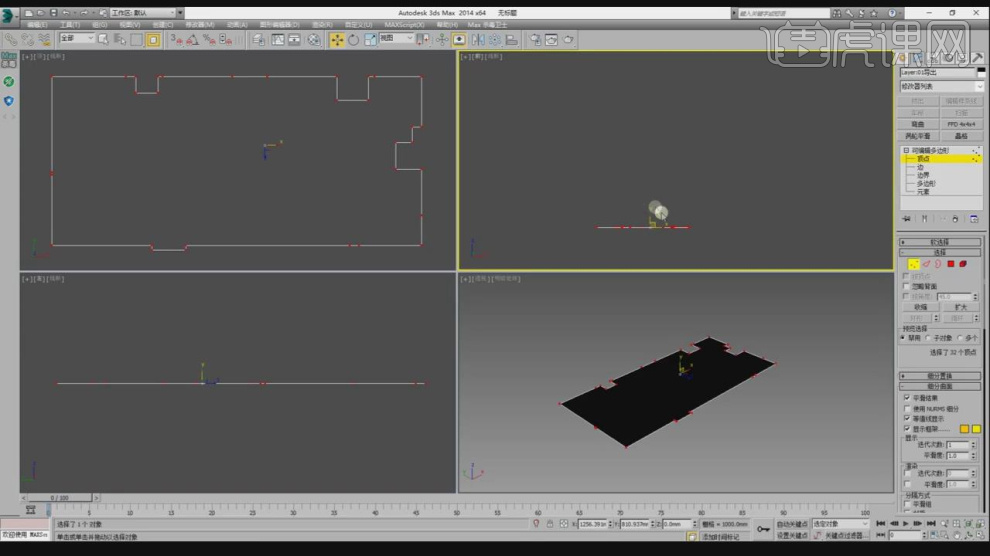
10、在【线】模式下,结合使用移动命令+Ctrl键进行一个挤出,调整模型的形状,如图所示。
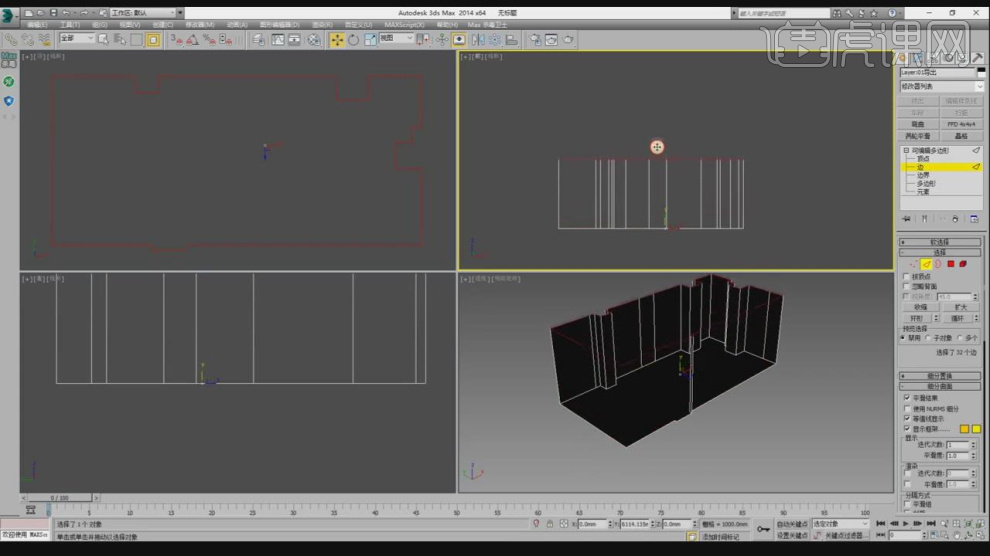
11、这里我们分段的进行一个调整,准备制作他的门窗,如图所示。
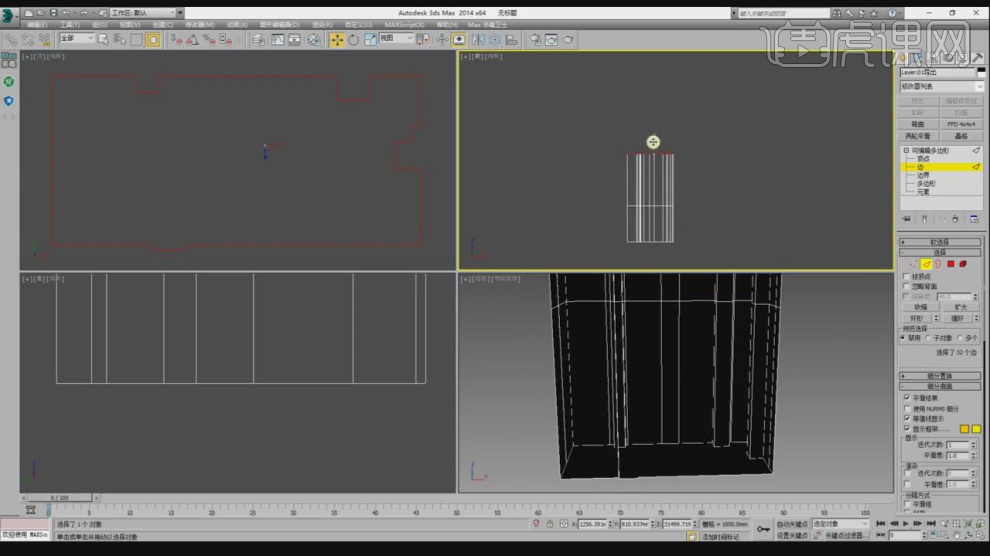
12、打开渲染器设置,进行一个调整,如图所示。
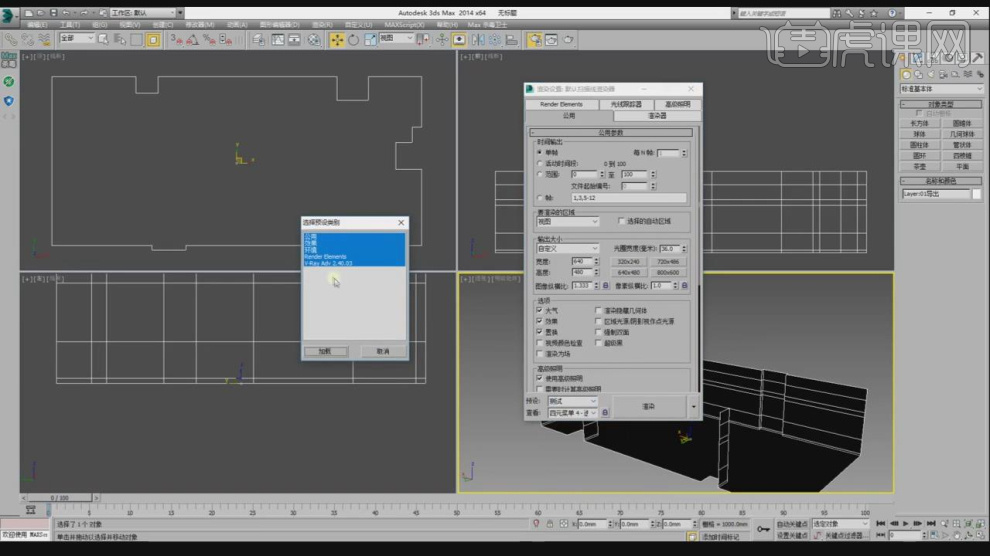
13、在【面】模式下,删除部分的面,如图所示。
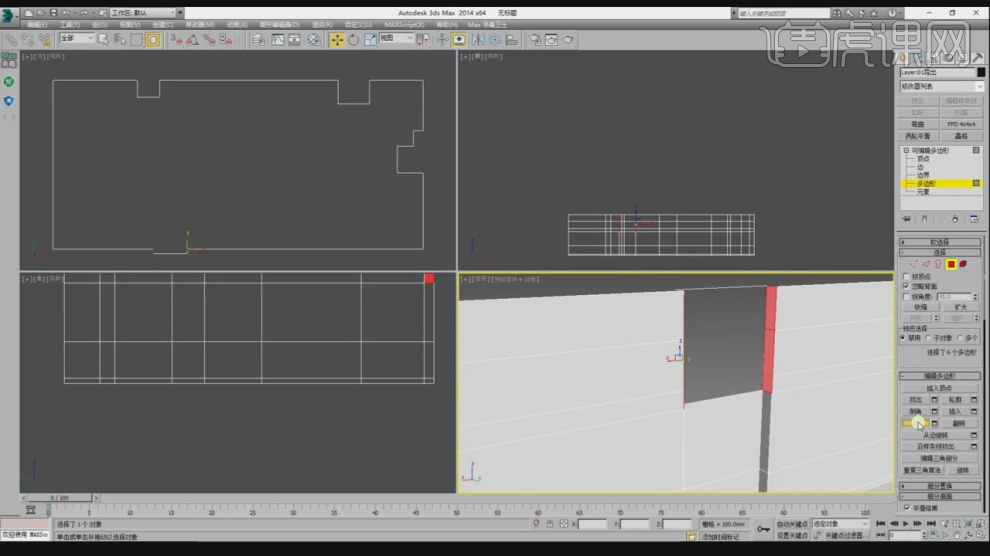
14、在【面】模式下,选择两端的面,进行一个【桥接】,如图所示。
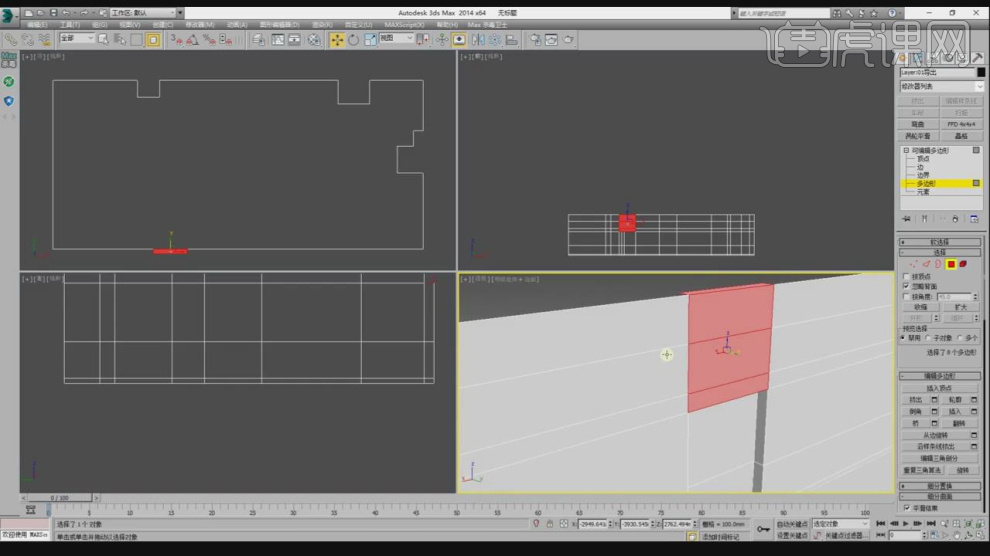
15、这里我们在【面】模式下,选择部分的面,进行一个挤出,如图所示。
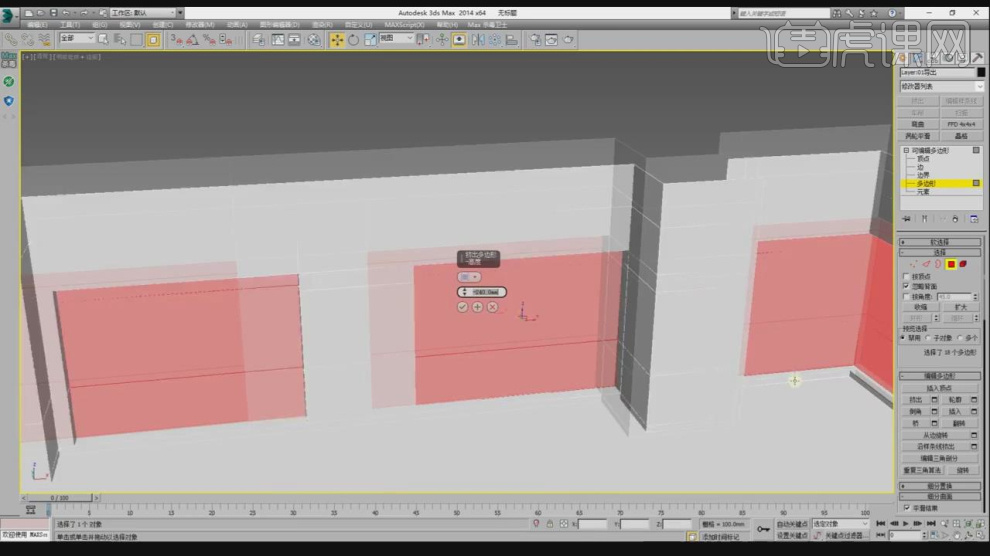
16、然后点击小键盘的8,调整他的背景颜色,如图所示。

17、选择部分的面,在【面】模式下选择地面进行一个【分离】,如图所示。
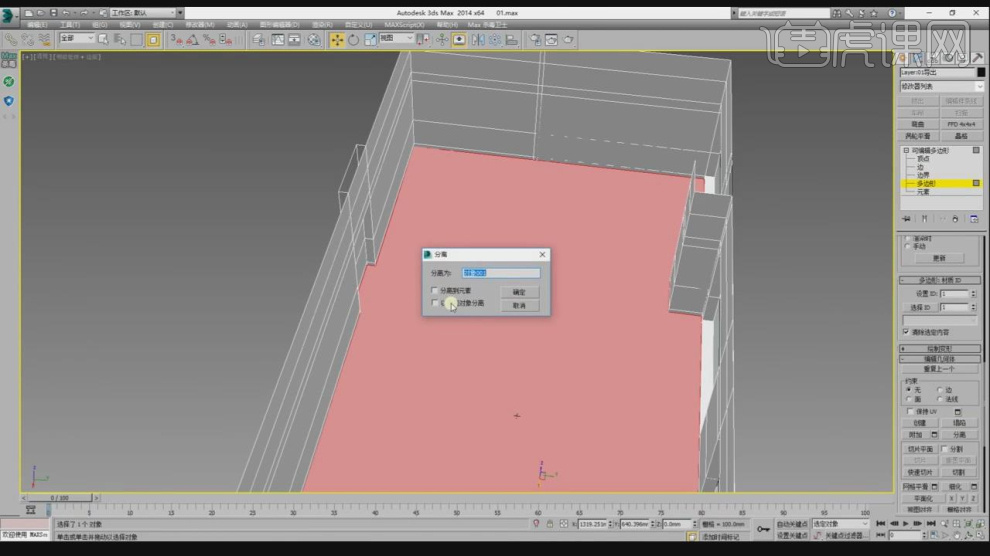
18、最终效果。
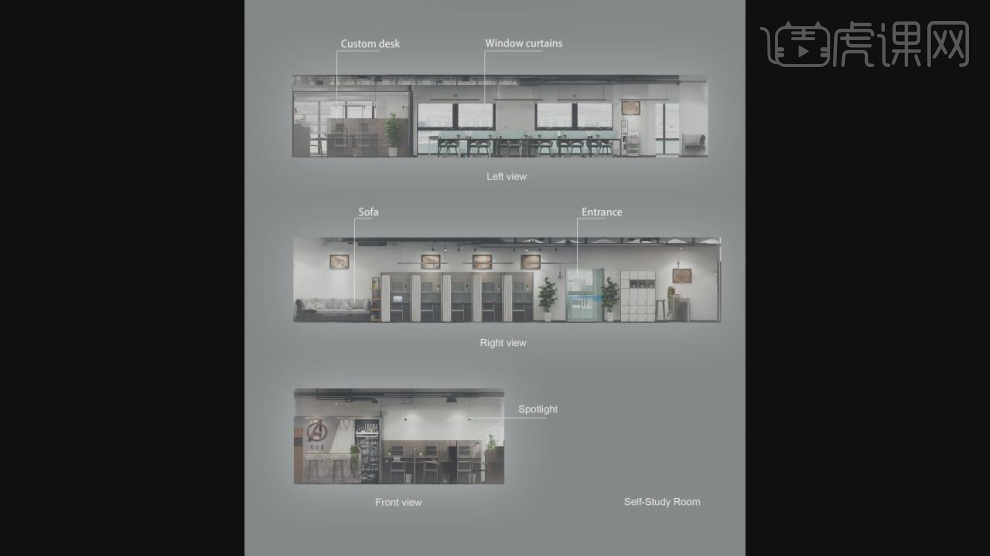
点击观看视频教程

3DMAX+PS-CAD基础建模-办公室立面效果表现
立即学习中级拔高23991人已学视频时长:26:57
特别声明:以上文章内容仅代表作者本人观点,不代表虎课网观点或立场。如有关于作品内容、版权或其它问题请与虎课网联系。
500+精品图书
20G学习素材
10000+实用笔刷
持续更新设计模板












